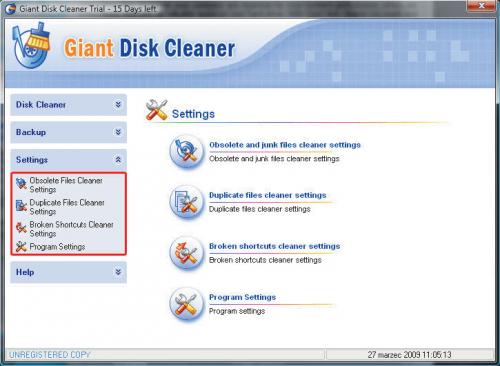Sprzątanie Windows

Program uruchomi się automatycznie bezpośrednio po zakończeniu instalacji. Pierwszym oknem, które się pojawi na ekranie, jest okno dialogowe Gian Disk Cleaner informujące o wersji próbnej programu. Kliknij przycisk Continue Trial, by przejść do okna głównego aplikacji.
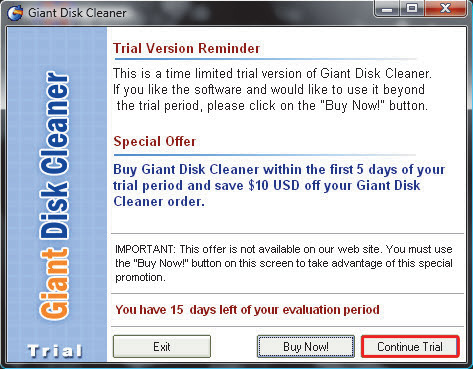

Okno główne programu Giant Disk Cleaner ma bardzo przejrzysty układ. Po lewej stronie są wyświetlone cztery rozwijane panele zadań. Domyślnie otwarty jest panel Disk Cleaner, w którym są zgromadzone cztery funkcje czyszczące.
Te same funkcje są odwzorowane pod postacią ikon w centralnej części okna programu.
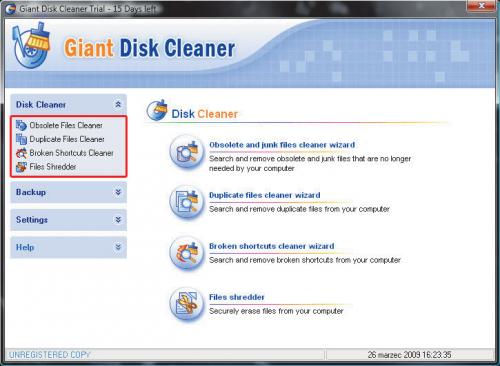

Program ma cztery wbudowane kreatory czyszczenia systemu Windows ze zbędnych plików. Pozycja Obsolete Files Cleaner uruchomi kreatora plików tymczasowych oraz plików przestarzałych (pozostałości po odinstalowanych już aplikacjach itp.). Element Duplicate Files Cleaner uaktywnia kreator ułatwiający wyszukanie i ewentualne usunięcie wszelkich duplikatów plików znajdujących się na dyskach twardych zainstalowanych i podłączonych do komputera. Trzecia funkcja, Broken Shortcuts Cleaner, uaktywnia kolejny kreator, który pomoże odnaleźć i bezpiecznie usunąć z systemu operacyjnego skróty „donikąd”, czyli pozostałe skróty do wcześniej usuniętych aplikacji, dokumentów czy folderów. Ostatnia pozycja, Files Shredder, to funkcja umożliwiająca bezpieczne i skuteczne usunięcie niechcianych plików z komputera w taki sposób, by nie było możliwe ich późniejsze odzyskanie.

Kliknij teraz panel Backup. Zawiera on tylko jedną pozycję (a także towarzyszącą tej pozycji ikonę umieszczaną w centralnej części okna) o nazwie Restore backups. Jest to funkcja umożliwiająca przywrócenie wykrytych przez funkcje czyszczące programu plików, ale nie usuniętych, tylko przesuniętych do backupu.


Gdy klikniesz panel Settings, zobaczysz cztery ikony prowadzące do opcji szczegółowo konfigurujących funkcje czyszczące wbudowane w program.
Zakładamy jednak, że przynajmniej w początkowym etapie używania programu nie będziesz musiał z nich korzystać. Za pośrednictwem ostatniego panelu, Help, uzyskujesz dostęp do anglojęzycznej dokumentacji. Mamy jednak nadzieję, że zamieszczone porady wystarczą do efektywnego posprzątania systemu.